Maison >Tutoriel logiciel >application mobile >Comment changer le nom d'utilisateur dans Win10 Explication détaillée : étapes pour changer rapidement le nom d'utilisateur dans Windows 10
Comment changer le nom d'utilisateur dans Win10 Explication détaillée : étapes pour changer rapidement le nom d'utilisateur dans Windows 10
- WBOYWBOYWBOYWBOYWBOYWBOYWBOYWBOYWBOYWBOYWBOYWBOYWBavant
- 2024-02-07 19:06:071010parcourir
L'éditeur PHP Xinyi vous apporte une explication détaillée sur la façon de changer rapidement le nom d'utilisateur dans Windows 10. Lorsque nous utilisons le système d'exploitation Windows 10, nous devons parfois modifier le nom d'utilisateur pour répondre à des besoins personnels ou à des considérations de sécurité. Cet article présentera en détail les étapes pour modifier le nom d'utilisateur pour vous aider à terminer l'opération facilement. Que vous souhaitiez changer votre propre nom d'utilisateur ou le changer pour quelqu'un d'autre, cet article fournira des conseils détaillés pour vous faciliter la tâche. Jetons un coup d'œil aux étapes spécifiques !
Lors de l'installation du système, le nom d'utilisateur est Administrateur par défaut. Comment puis-je changer le nom par défaut pour celui que j'aime ? Aujourd'hui, je vais vous apprendre une méthode rapide. Tout d'abord, déplacez la souris sur la barre des tâches et cliquez avec le bouton gauche sur la barre des tâches. Une boîte de sélection apparaîtra


Sélectionnez directement "Gestionnaire des tâches


" (Image 3) ou (Image 3). 4), si la figure 2 apparaît, cliquez sur "Détails" ci-dessous et la figure 3 apparaîtra




Cliquez ensuite sur "Utilisateur"




Il y a le nom d'utilisateur de votre ordinateur ci-dessous, déplacez la souris sur le nom d'utilisateur


Clic gauche direct et un "Gérer le compte utilisateur" apparaîtra. Cliquez dessus et une boîte apparaîtra


Trouvez "Changer le nom du compte" et remplissez votre nom préféré, cliquez sur "Changer le nom" puis redémarrez l'ordinateur


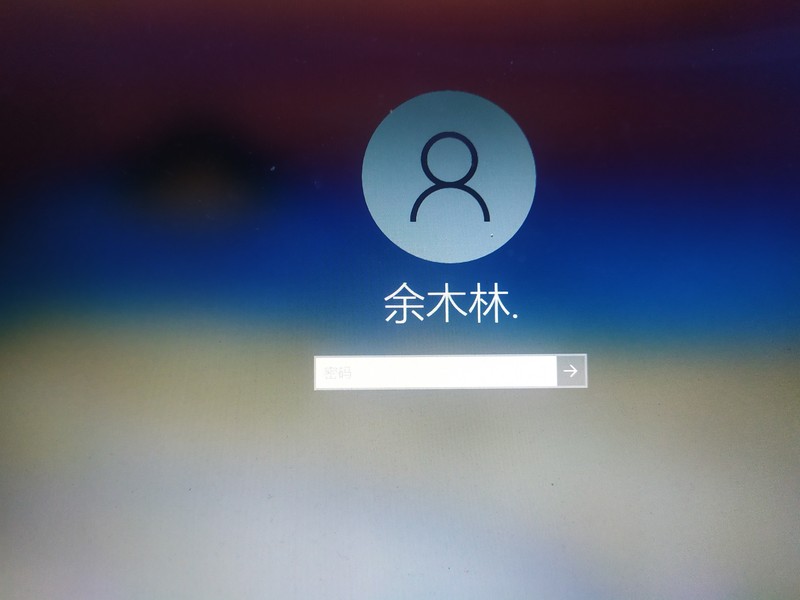
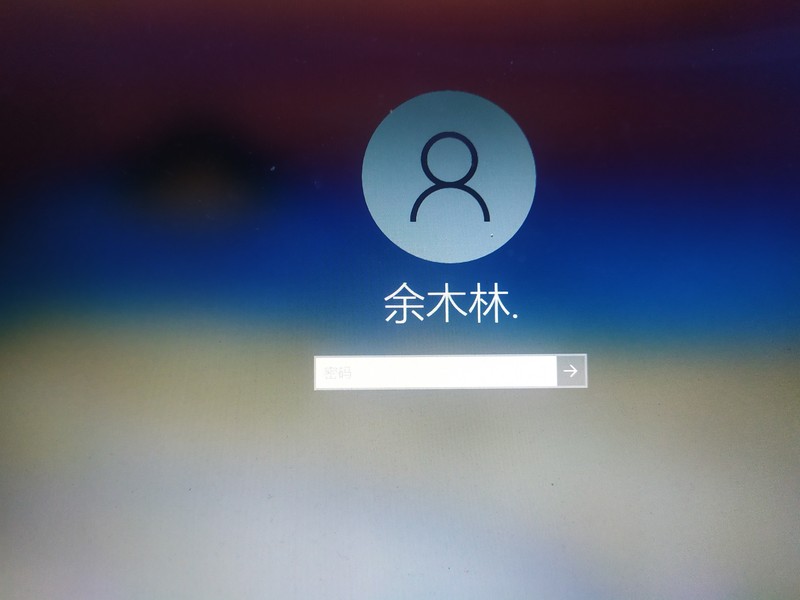
Démarrez simplement l'ordinateur et entrez le mot de passe. Si vous l'aimez, ajoutez-le. Suivez-le et double-cliquez pour le republier. Si vous aimez apprendre des connaissances en informatique, vous pouvez me suivre pour vous aider à explorer toutes sortes. de connaissances en informatique. J'aime aussi jouer à des jeux et explorer toutes sortes de choses dans le jeu. Guide de modification, les amis qui aiment jouer à des jeux et modifier des jeux peuvent également me suivre, je vous mènerai à la modification de divers jeux, la prochaine fois que vous modifierez l'équipement de Mount et Blade 2, si vous aimez me suivre, vous ne vous perdrez jamais
Ce qui précède est le contenu détaillé de. pour plus d'informations, suivez d'autres articles connexes sur le site Web de PHP en chinois!
Articles Liés
Voir plus- clé de produit win10 version pro
- win10 ne peut pas démarrer, ce qui indique que votre ordinateur ne peut pas démarrer normalement
- Comment fermer les publicités pop-up dans Win10
- Comment débloquer un compte Win10 s'il est verrouillé
- Que dois-je faire si la zone de sélection de mots de la méthode de saisie Win10 est manquante ?

